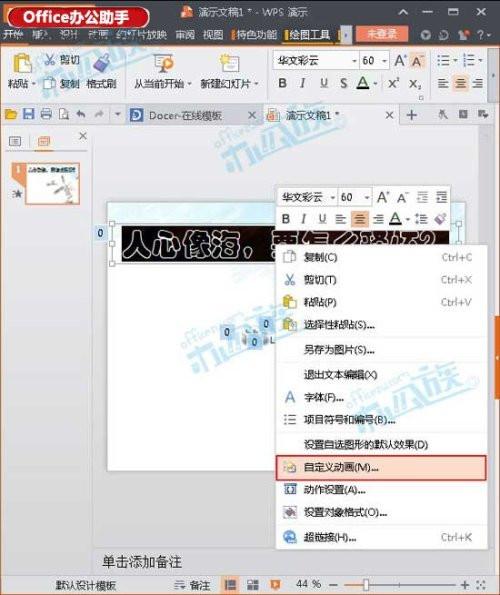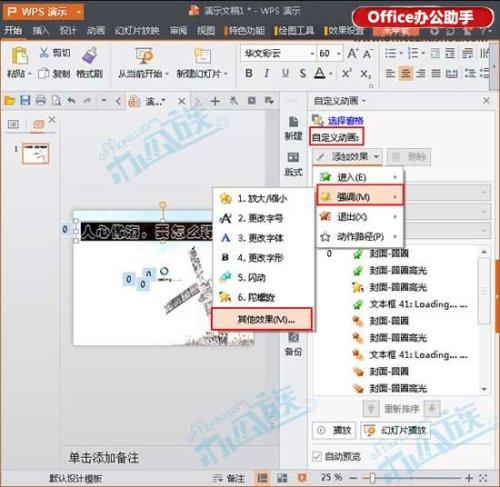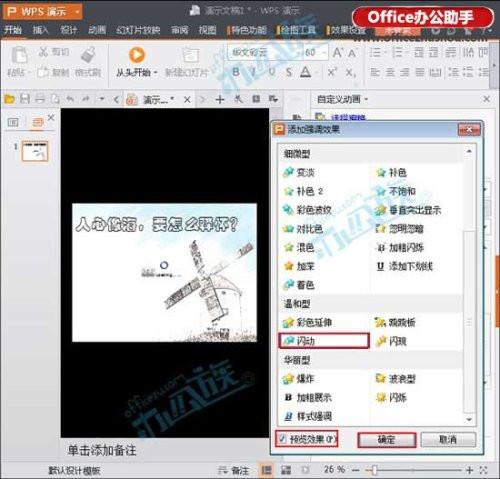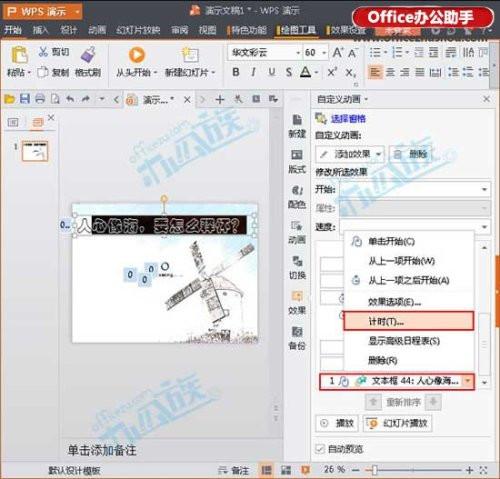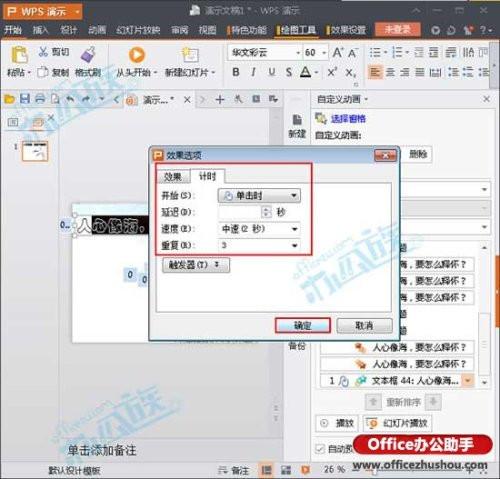WPS演示文稿中文字自定义动画怎么设置
01-22
WPS演示文稿中文字自定义动画怎么设置
1、打开WPS演示文稿,选中要设置的字,单击鼠标右键,在快捷菜单中点击“自定义”动画,如下图所示。
2、右侧弹出“自定义动画”窗口,然后在“自定义动画”下方选择“强调-其它效果”,如图。
3、弹出“添加强调效果”对话框,然后任意选一种,看左侧的预览,感觉还不错的话,就单击“确定”,如下图
4、确定后,鼠标右键刚才添加的闪动效果,单击“计时”,如图。
5、出现“效果选项”对话框,在“计时”选项卡中,“开始、速度、重复”这三项根据个人需要去选,然后“确定”,如图。
6、关闭“自定义动画”窗口,然后就设置完成了,可以去放映幻灯片看效果。
友情说明:效果有很多种,大家可以多试试,不一样的效果,不一样的心情,嘿嘿。